Volete visualizzare gli utenti registrati di recente in WordPress?
A volte è possibile visualizzare gli utenti registrati di recente sul sito per creare un senso di comunità e incoraggiare gli altri a diventare membri, a partecipare al forum o semplicemente a creare un account.
In questo articolo vi mostreremo come visualizzare gli utenti registrati di recente sul vostro sito WordPress.
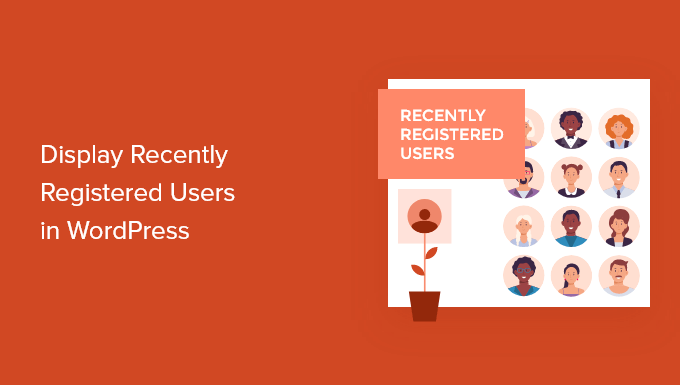
Perché visualizzare gli utenti registrati di recente in WordPress?
Se gestite un sito associativo, un corso online, un forum o qualsiasi altro tipo di sito web WordPress che consente la registrazione degli utenti, potreste voler visualizzare gli utenti registrati di recente.
Questo aggiunge una prova sociale e dà anche agli altri membri la possibilità di dare il benvenuto ai nuovi membri della comunità. Se gestite un sito web di una piccola impresa, potete anche creare una directory filtrabile dei membri del vostro team o dei collaboratori.
Ci sono molti motivi per visualizzare gli utenti registrati di recente in WordPress:
- Creare una risorsa di informazioni di contatto condivise
- Presentare un elenco di donatori per la vostra nonprofit
- Evidenziare un elenco di imprenditori registrati di recente
- Incoraggiare le iscrizioni a nuovi forum mostrando una comunità ampia e attiva
Detto questo, vi mostriamo come potete visualizzare gli utenti registrati di recente in WordPress. Utilizzate i link rapidi qui sotto per passare direttamente al metodo che desiderate utilizzare.
- Visualizzare gli utenti registrati di recente con Formidable Forms (personalizzabile)
- Visualizzare gli utenti registrati di recente con WP User Manager (metodo semplice)
- Visualizzare gli utenti registrati di recente aggiungendo codice a WordPress (Avanzato)
Metodo 1. Visualizzare gli utenti registrati di recente con i moduli Formidable
Il modo migliore per visualizzare gli utenti registrati di recente è utilizzare il plugin Formidable Forms. Si tratta di uno dei migliori moduli di contatto e dei migliori plugin per la registrazione degli utenti per WordPress presenti sul mercato.
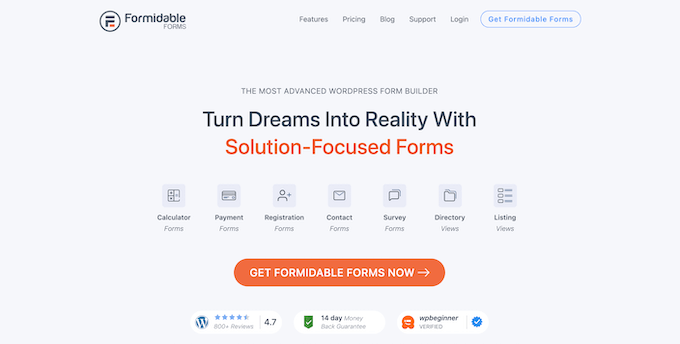
È dotato di funzioni avanzate che consentono di formattare, filtrare e visualizzare i dati inviati dagli utenti sul front-end del sito web, compresi i dati del profilo dell’utente.
Potete usarlo per creare tutti i tipi di strumenti online utili, come elenchi web, calcolatori online, elenchi di utenti e altro ancora. Inoltre, avete il controllo completo sull’aspetto e sul funzionamento delle vostre directory di utenti.
Si integra anche con MemberPress, in modo da poter visualizzare facilmente un elenco dei membri registrati di recente sul vostro sito web per i soci.
Nota: Formidable Forms non visualizza automaticamente tutti i nuovi utenti. Al contrario, vi consente di controllare completamente quali utenti e quali informazioni vengono visualizzate. Per visualizzare un utente nella vostra directory, è necessario creare e compilare un modulo separato. Vi mostriamo come fare.
La prima cosa da fare è installare e attivare il plugin Formidable Forms. Per maggiori dettagli, consultate la nostra guida su come installare un plugin di WordPress.
Al momento dell’attivazione, è necessario andare su Formidable ” Impostazioni globali e quindi fare clic sul pulsante “Connetti un account” o inserire manualmente la chiave di licenza e fare clic sul pulsante “Salva licenza”.

Potete trovare queste informazioni nel vostro account sul sito web di Formidable Forms.
Successivamente, è necessario installare il componente aggiuntivo Formidable Directory. A seconda del vostro piano, questo componente aggiuntivo potrebbe essere già attivo.
In caso contrario, è necessario andare alla pagina di Formidable Directory e fare clic sul pulsante “Ottieni Formidable Directory”. Dopo aver completato l’acquisto, la directory verrà automaticamente aggiunta al vostro account.
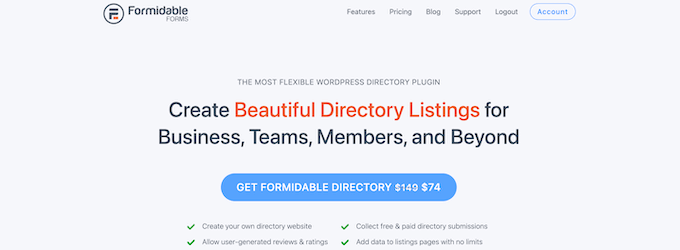
Quindi, andare su Formidable Forms ” Add-Ons e cercare l’addon ‘Directory’.
Quindi, fare clic sul pulsante “Installa”.
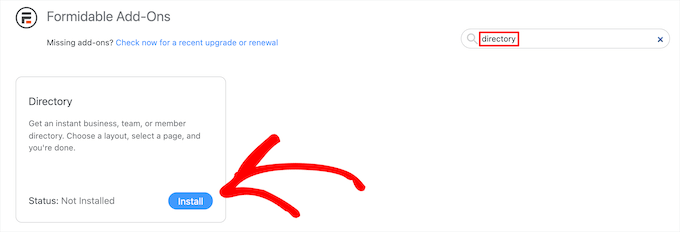
Successivamente, navigare in Formidable ” Impostazioni globali.
Quindi, fare clic sull’opzione di menu “Directory”.
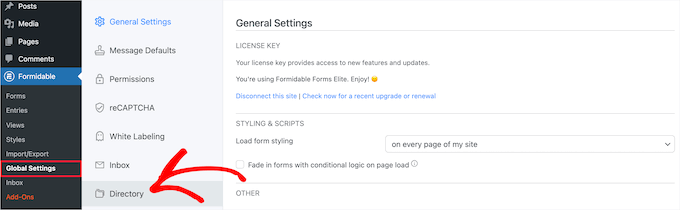
In questo modo si avvierà automaticamente la procedura guidata per la creazione della directory degli utenti. Se non avete ancora collegato il vostro sito a Formidable Forms, vi verrà chiesto di farlo ora.
Quindi, fare clic sul pulsante “Installa e attiva” per installare e attivare tutti i componenti aggiuntivi richiesti.
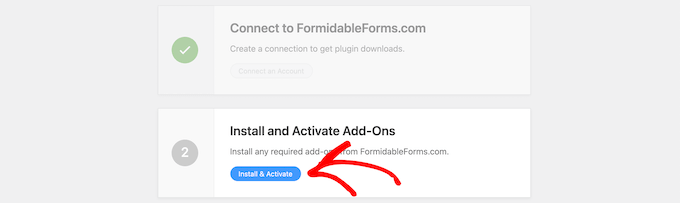
Quindi, fare clic sulla casella “Utente/Membro” per visualizzare gli utenti registrati di recente e scegliere una visualizzazione a “Due colonne” o “Elenco tabellare”.
Quindi, inserite un nome di pagina per il modulo di inserimento e la pagina dell’elenco e fate clic sul pulsante “Crea ora”.
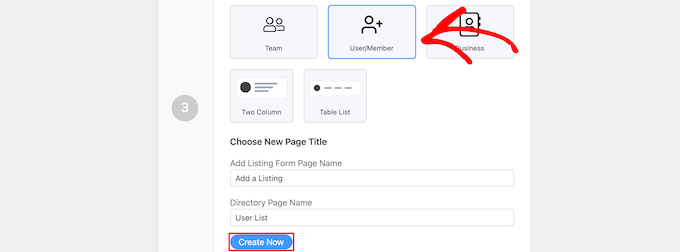
In questo modo vengono creati automaticamente i moduli, le viste e le pagine necessarie per visualizzare gli utenti, ma non vengono ancora pubblicati, per cui è ancora possibile apportare modifiche.
Successivamente, fare clic sul pulsante “Visualizza pagina” nella sezione “Personalizza le tue nuove pagine”.

In questo modo si accede automaticamente a una pagina con l’elenco degli utenti registrati.
Include una barra di ricerca, un filtro dalla A alla Z e riquadri contenenti tutti gli utenti registrati.
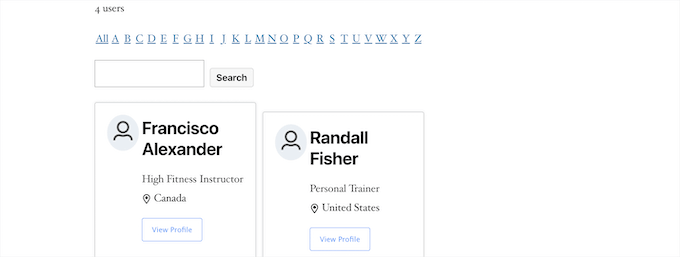
Dopodiché, è necessario rendere la pagina attiva.
Per farlo, è sufficiente fare clic sul pulsante “Modifica pagina” nella parte superiore dello schermo.
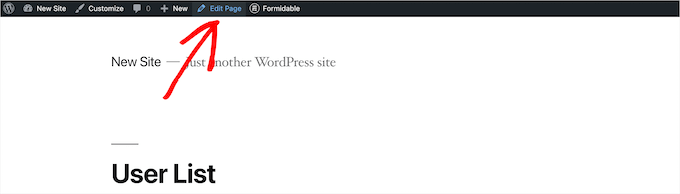
Si accede così alla schermata dell’editor di pagina. È possibile modificare questa pagina come qualsiasi altra pagina di WordPress.
Una volta terminata la modifica della pagina, è necessario fare clic sul pulsante “Pubblica” per renderla attiva.
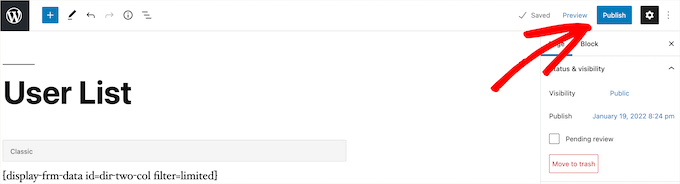
Se si desidera personalizzare l’aspetto dell’elenco degli utenti registrati, andare su Formidable ” Viste”.
Passare quindi il mouse sulla vista appena creata e fare clic su “Modifica”.

Si accede così alla schermata dell’editor di viste.
Qui è possibile personalizzare completamente l’aspetto della directory degli utenti, ad esempio limitando il numero di utenti per pagina, filtrando e ordinando le voci degli utenti o aggiungendo ulteriori contenuti ai loro profili individuali.
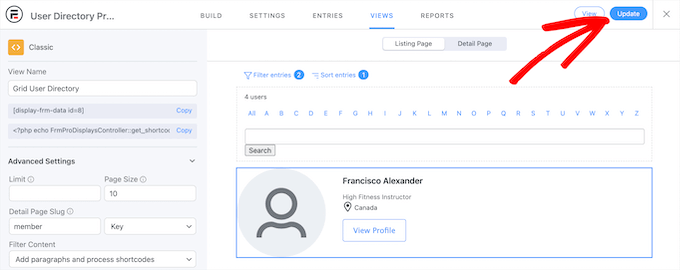
Una volta terminate le modifiche, fare clic sul pulsante “Aggiorna”.
La directory degli utenti pubblicata in precedenza verrà aggiornata automaticamente.
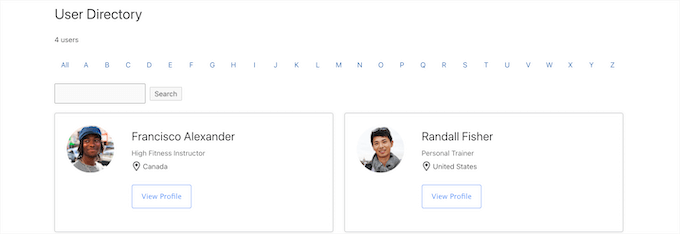
Pubblicare il modulo per raccogliere informazioni dai nuovi utenti
Dopo aver personalizzato e pubblicato la directory degli utenti, è necessario pubblicare anche il modulo collegato alla directory.
Gli utenti già registrati sul vostro sito WordPress dovranno compilare questo modulo separato per essere inseriti nell’elenco degli utenti.
Per prima cosa, è necessario andare su Pagine ” Tutte le pagine e poi fare clic sulla pagina creata in precedenza, in questo caso “Aggiungi un elenco”.

Si accede così alla schermata dell’editor di pagina, dove si trovano il titolo della pagina e un codice breve.
Quindi, fare clic sul pulsante “Pubblica” per rendere la pagina attiva.
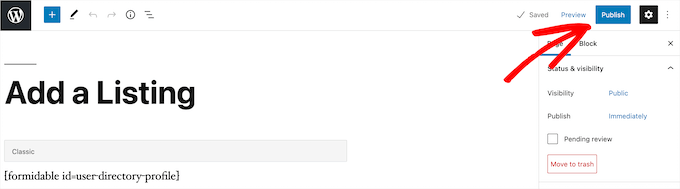
Dopodiché, è possibile visualizzare la pagina con il modulo di registrazione dell’utente.
I nuovi utenti possono utilizzare questo modulo per compilare le informazioni relative al profilo dell’elenco utenti sul vostro sito web.
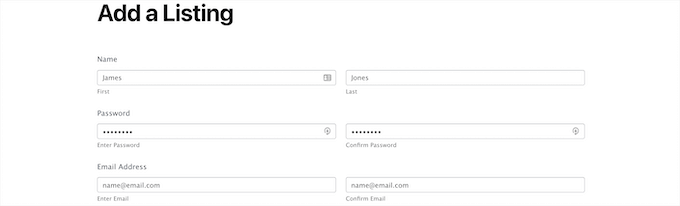
Se si desidera personalizzare i campi del modulo, navigare in Formidable ” Moduli.
Quindi, fate clic sul modulo nominato in precedenza, in questo caso “Profilo dell’elenco utenti”.
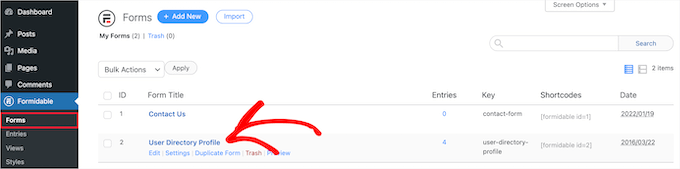
Verrà visualizzato il costruttore di moduli.
Se si desidera aggiungere nuovi campi al modulo, è sufficiente trascinarli dal pannello delle opzioni a sinistra sul modulo.
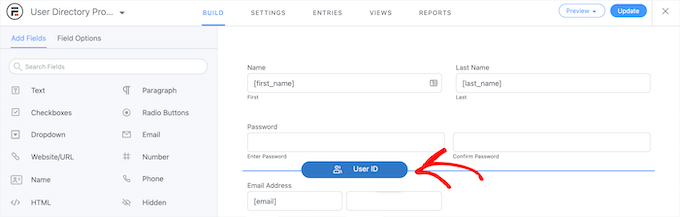
Per eliminare i campi del modulo esistenti, fare clic sul campo e sull’opzione di menu “Tre puntini”.
Quindi, fare clic su “Elimina”.

Una volta terminata la personalizzazione del modulo, assicurarsi di fare clic sul pulsante “Aggiorna” per salvare le modifiche e il modulo verrà aggiornato automaticamente.
Metodo 2. Visualizzazione degli utenti registrati di recente con l’elenco dinamico degli utenti
Un altro modo per visualizzare gli utenti registrati di recente è il plugin gratuito Dynamic User Directory.
Non è avanzato o personalizzabile come Formidable Forms, ma consente di visualizzare un semplice elenco degli utenti registrati di recente.
La prima cosa da fare è installare e attivare il plugin. Per maggiori dettagli, consultate la nostra guida passo passo su come installare un plugin di WordPress.
Successivamente, è necessario andare su Impostazioni ” Directory utente dinamica per configurare le impostazioni della directory.
Innanzitutto, è possibile controllare l’ordinamento dell’elenco degli utenti registrati nel menu a tendina ‘Sort Field’ e scegliere il tipo di rubrica che si desidera visualizzare nel menu a tendina ‘Directory Type’.
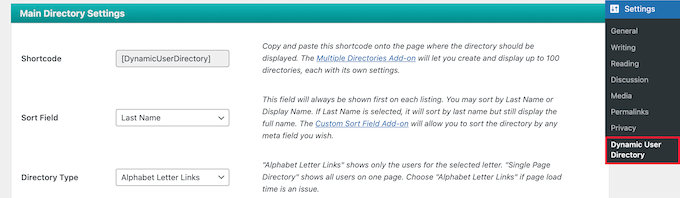
Successivamente, è possibile attivare la funzione di ricerca nella directory selezionando la casella “Ricerca nella directory”.
Se si desidera escludere determinati ruoli utente o utenti specifici, è possibile selezionarli dall’elenco a discesa.
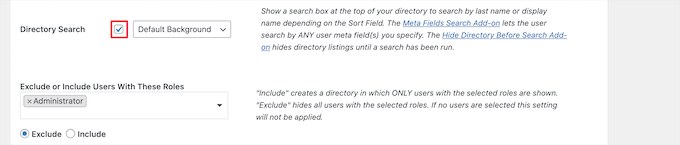
Nella sezione “Impostazioni di visualizzazione dell’elenco” è possibile controllare l’aspetto dell’elenco e le informazioni sull’utente.
È possibile controllare il nome dell’utente, gli avatar, i bordi e altro ancora.
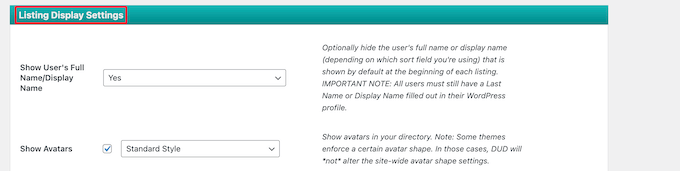
In basso, nella meta-box “Impostazioni totali directory”, è possibile scegliere il numero totale di utenti, personalizzare il testo e altro ancora.
La visualizzazione del numero totale di utenti può essere utile se si vuole utilizzare la riprova sociale per incoraggiare nuovi utenti a creare un account sul sito.
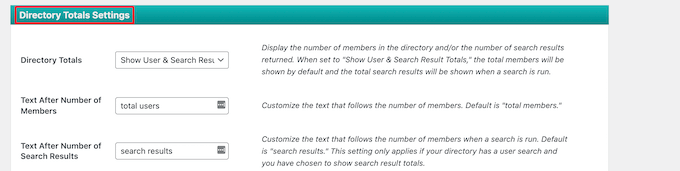
È poi possibile personalizzare la visualizzazione dei link alle lettere e della paginazione nell’elenco degli utenti.
È possibile impostare il numero di utenti da mostrare per pagina, modificare la spaziatura e altro ancora.
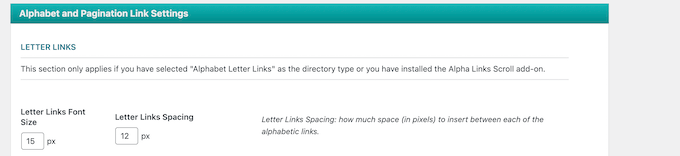
Una volta terminato, fare clic sul pulsante “Salva opzioni” in fondo alla schermata per salvare la directory.
Questo creerà e visualizzerà uno shortcode per la directory degli utenti nella parte superiore della pagina. È necessario copiare questo codice per aggiungere la rubrica al sito.

Quindi, aprire la pagina, il post o l’area widget per visualizzare l’elenco degli utenti.
Quindi, fare clic sull’icona del blocco aggiuntivo “Più”, cercare “Shortcode” e selezionarlo.
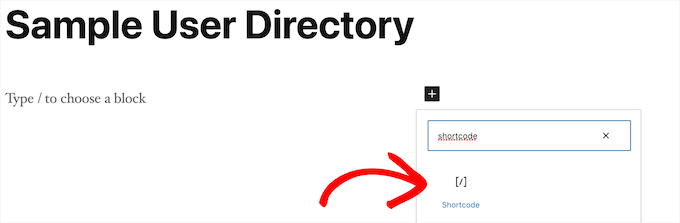
Dopodiché, è sufficiente incollare lo shortcode nella casella.
Quindi, fare clic sul pulsante “Pubblica” o “Aggiorna”.
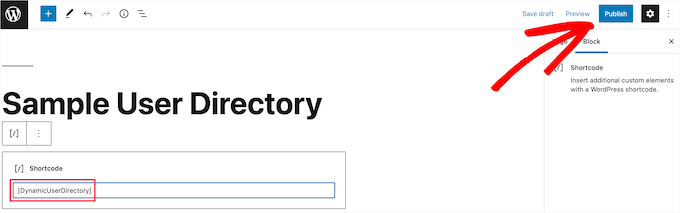
Ora è possibile visualizzare l’elenco degli utenti registrati di recente sul sito.
Se si desidera aggiungere l’elenco degli utenti registrati di recente a un post o a un widget, è sufficiente seguire la procedura descritta sopra.
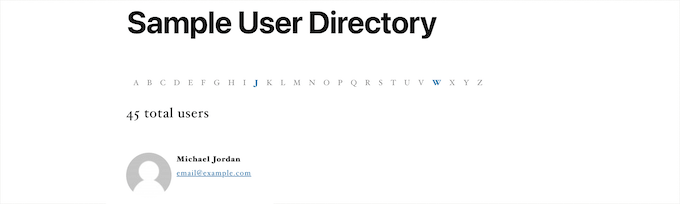
Metodo 3. Visualizzare gli utenti registrati di recente aggiungendo un codice a WordPress
Un altro modo per visualizzare gli utenti registrati di recente è aggiungere del codice a WordPress. Se non l’avete mai fatto prima, consultate la nostra guida su come copiare e incollare codice in WordPress.
Quindi, è possibile aggiungere il seguente snippet di codice al file functions.php del tema, oppure utilizzando un plugin per snippet di codice come WPCode (consigliato):
function wpb_recently_registered_users() {
global $wpdb;
$recentusers = '<ul class="recently-user">';
$usernames = $wpdb->get_results("SELECT user_nicename, user_url, user_email FROM $wpdb->users ORDER BY ID DESC LIMIT 5");
foreach ($usernames as $username) {
if (!$username->user_url) :
$recentusers .= '<li>' .get_avatar($username->user_email, 45) .$username->user_nicename."</a></li>";
else :
$recentusers .= '<li>' .get_avatar($username->user_email, 45).'<a href="'.$username->user_url.'">'.$username->user_nicename."</a></li>";
endif;
}
$recentusers .= '</ul>';
return $recentusers;
}
Questo frammento di codice crea un semplice elenco degli utenti registrati di recente e visualizza l’immagine dell’avatar e il nome utente.
Successivamente, è possibile visualizzare gli utenti registrati di recente in due modi diversi. Il primo è l’aggiunta di un tag template ai file template del tema, come sidebar.php, footer.php e altri.
Per saperne di più, consultate la nostra scheda sulla gerarchia dei modelli di WordPress, che vi aiuterà a trovare il file del modello del tema giusto.
Quindi, aggiungere il seguente frammento di codice del tag template:
<?php wpb_recently_registered_users(); ?>
Il secondo metodo è più semplice per i principianti e consente di visualizzare gli utenti appena registrati utilizzando uno shortcode.
Per prima cosa, aggiungete il seguente frammento di codice al file functions.php del vostro tema o utilizzando un plugin di frammenti di codice, appena sotto il codice aggiunto in precedenza.
add_shortcode('wpb_newusers', 'wpb_recently_registered_users');
Questo codice creerà il seguente shortcode che potrete utilizzare nei vostri post, pagine e aree widget.
[wpb_newusers]
Per aggiungere lo shortcode al proprio sito web, è sufficiente aprire la pagina in cui si desidera visualizzare l’elenco degli utenti.
Quindi, fare clic sull’icona del blocco aggiuntivo ‘Più’, cercare ‘Shortcode’ e selezionarlo.
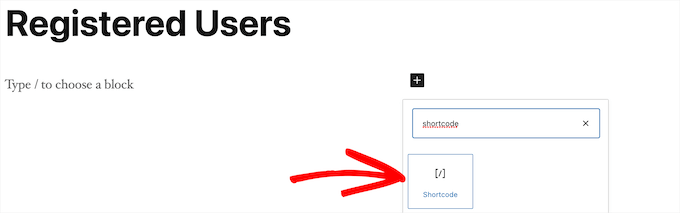
Successivamente, incollare il codice breve copiato sopra nella casella del codice breve.
Una volta terminate le modifiche, fare clic sul pulsante “Aggiorna” o “Pubblica” per rendere effettive le modifiche.
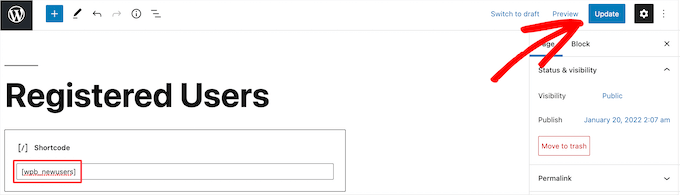
È possibile seguire la stessa procedura aggiungendo lo shortcode a un post o a un’area widget.
Ora è possibile visualizzare l’elenco degli utenti registrati di recente. Per modificare il modo in cui appaiono, è necessario aggiungere un CSS personalizzato al sito web.
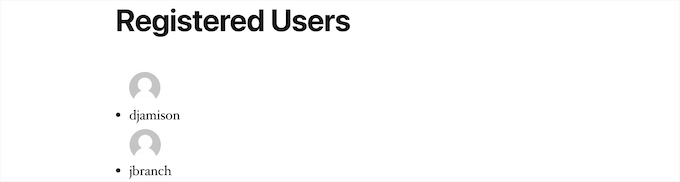
Speriamo che questo articolo vi abbia aiutato a capire come visualizzare gli utenti registrati di recente in WordPress. Vi consigliamo anche di consultare la nostra guida su come ottenere un certificato SSL gratuito e la nostra selezione dei migliori servizi telefonici per le piccole imprese.
Se questo articolo vi è piaciuto, iscrivetevi al nostro canale YouTube per le esercitazioni video su WordPress. Potete trovarci anche su Twitter e Facebook.





Syed Balkhi says
Hey WPBeginner readers,
Did you know you can win exciting prizes by commenting on WPBeginner?
Every month, our top blog commenters will win HUGE rewards, including premium WordPress plugin licenses and cash prizes.
You can get more details about the contest from here.
Start sharing your thoughts below to stand a chance to win!
FM Brohi says
Great! But with the Avatar, the Usernames of the members are coming on the list but I need to show their First Names.
How can I do that?
Jimmy says
Hi,
This Recently Registered functions works great!
Just I have 2 questions you can help with?
1. The members (avatar) is there, but can it make it clickable to their profile? Right now is NOT clickable but just an avatar.
2. However, the users shown all in one column straight down, any possible to make it for example: 5 members on each row, 5 on 2nd row and so on… Total of 5 rows.
A mean if you have 100 plus new members registered, then it will keep auto scroll up or down for the newest members to show. like carousel.
Please advise help, Thanks
Uday says
How to display users with only specific role?
Jonas says
How can display registered users when they are logged in?
For example…….”Who are online”.
WPBeginner Support says
See how to show real time online users in WordPress.
Admin
Edmond says
So, how can i make it display like horizontally?
Adam says
Hi,
Is there a possibility to display only users with specified roles?
I’d be really greatfull if you help me on that.
dimmka says
Thanks for tutorial.
How to display quantity recently registered users in wordPress?
Edosa Uyi says
Hello Editorial Staff, this post really helped me a lot. Please I want to display the date of registration along with each username,how can I do this?
andrewmichaelsa says
Great post, managed to get it working easily. I would now like to style the list any ideas on how that is done?
Ben says
I am wondering how to insert a space in between the avatar and the name. Also would like to know how to use the “username” of a buddypress username instead of registered name.
laura says
Thank you. I really did not want to “wade in” to the level of just using plug ins for everything I do. However, I want to create a list that no plug in exists to create for me. So, I’ll try to “do it myself”. This helped because I see the basics of “how to do it”. Then, I just have to be more specific in what I do to try to make it put the fields in order that I want listed. LOL ~~ Let’s see how this works! (I will make sure to do backups before trying anything… and I am using a child theme also.) Thanks!
mark taylor says
This is very good, how do i stop it showing admin username? Is there some code that can be added to stop admin from being shown, only blog subscribers.
WPBeginner Support says
You can modify the SQL query on line 07 like this:
$usernames = $wpdb->get_results("SELECT user_nicename, user_url, user_email FROM $wpdb->users WHERE user_login != 'admin' ORDER BY ID DESC LIMIT 5");1-click Use in WordPress
Admin
Chris McCoy says
you can also use the wp user query.
$user_query = new WP_User_Query( array(‘orderby’ => ‘user_registered’) );
Rick Meader says
None of my new subscribers (including me, as a test) received their password from WordPress. Is there a setting I need in order to have that done?
WPBeginner Support says
You might have some email configuration issue. Are you getting any emails from your WordPress site? Like for example when a new user registers on the site or when a comment is awaiting moderation? If you are not, then we would recommend you to try WP Mail SMTP plugin.
Admin